Как да направите отрицателните числа червени в Excel 2010
Когато се занимавате с големи електронни таблици в Excel 2010, е важно да можете да идентифицирате информацията, която е по-важна от останалата информация. В някои случаи, като бюджет или отчет за продажбите, това може да е ситуация, в която продажбите са намалели или разходите могат да надвишават доходите. Excel ще борави с отрицателни числа, като поставя знак "-" пред тях, но може да откриете, че това не е достатъчно. За щастие можете също да коригирате форматирането в електронната си таблица, така че числата да се показват автоматично с червен шрифт.
Автоматично форматиране на отрицателни числа с червен текст в Excel 2010
Разбира се, винаги можете да преминете и ръчно да промените цвета на текста на червен, но това е едновременно досадно и склонно към потенциални грешки. Методът, описан по-долу, е прост и автоматичен и дори можете да изберете да го приложите към целия си работен лист, така че допълнителните записи с отрицателни числа да се форматират правилно. Затова продължете да четете по-долу, за да научите как да направите отрицателните числа червени в Excel 2010.
Стъпка 1: Отворете работния си лист в Excel 2010.
Стъпка 2: Маркирайте клетките, съдържащи информацията, която искате да форматирате, с автоматичен червен шрифт за отрицателни числа.

Стъпка 2: Щракнете върху раздела Начало в горната част на прозореца.
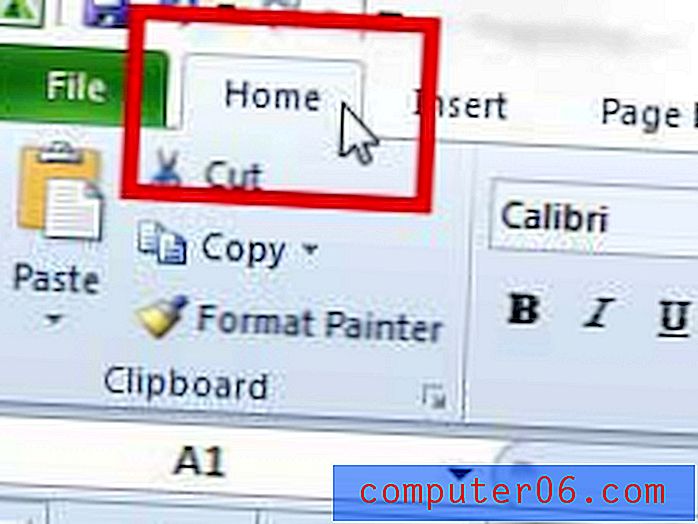
Стъпка 3: Щракнете върху бутона Форматиране на клетки: Номер в долния десен ъгъл на секцията Число на лентата.
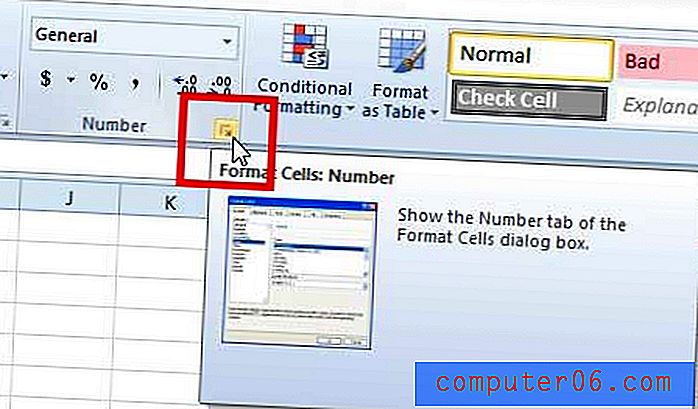
Стъпка 4: Изберете опцията номер или валута от списъка в лявата част на прозореца. Обърнете внимание, че изборът на валутна опция ще постави знак $ пред всеки номер в електронната таблица.
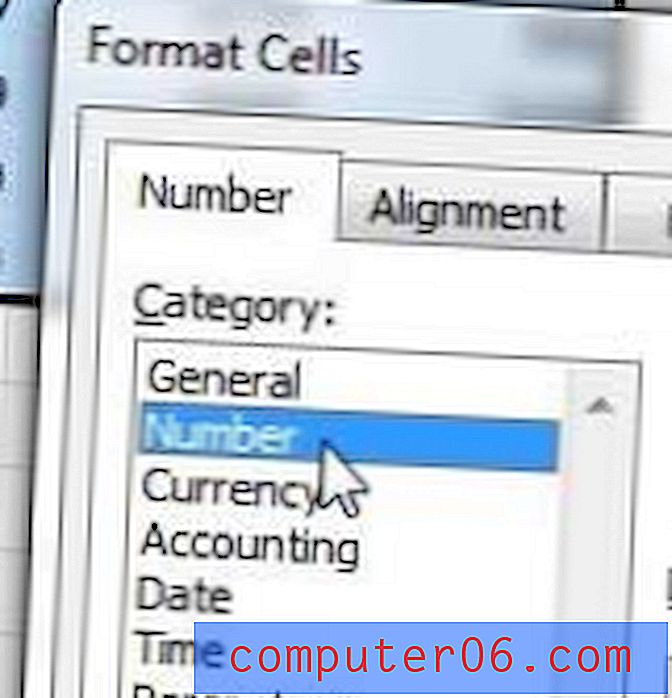
Стъпка 5: Изберете опцията 1234.10 под Отрицателни номера, след което щракнете върху бутона OK .
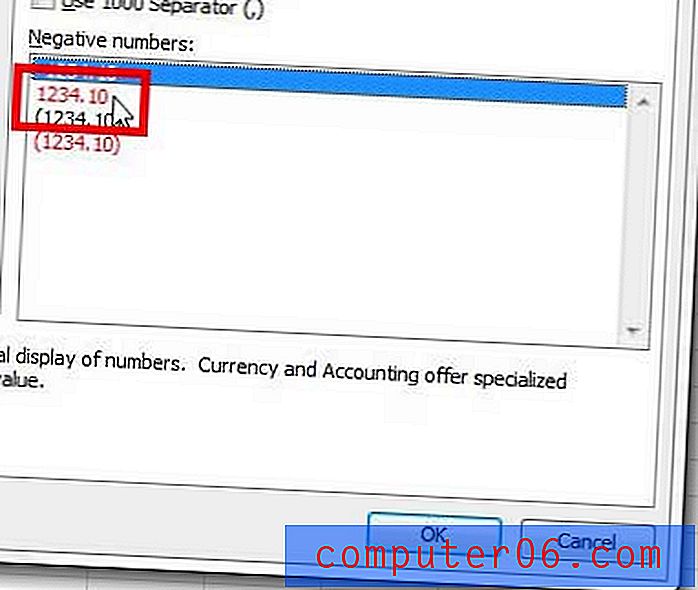
Когато се върнете в електронната си таблица, ще забележите, че всички ваши отрицателни числа вече се показват в червено, като на изображението по-долу.
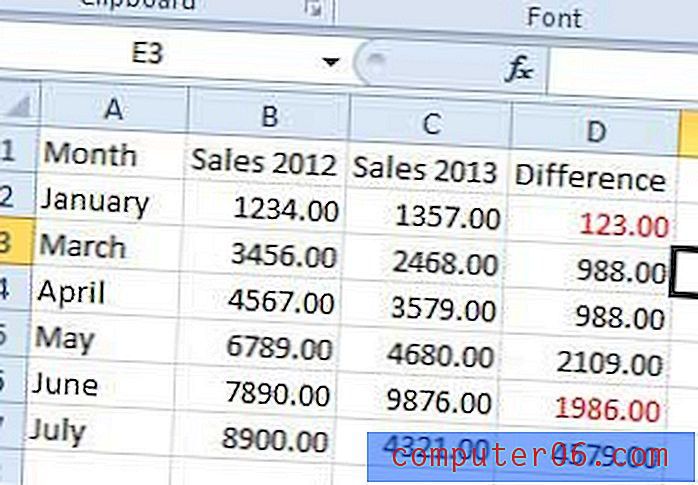
Имате ли Netflix, Hulu, Amazon Prime или HBO? Ако търсите лесен начин за гледане на тези услуги на вашия телевизор, помислете за Roku 3. Те са лесни за настройване и сред най-достъпните устройства за видео стрийминг. Кликнете тук, за да научите повече.
Ако отпечатвате електронна таблица, която няма да се побере само на една страница, тогава ще бъде полезно за вашите читатели, ако препечатате отново заглавките на колоните в горната част на всяка страница. Прочетете тази статия, за да научите как.



